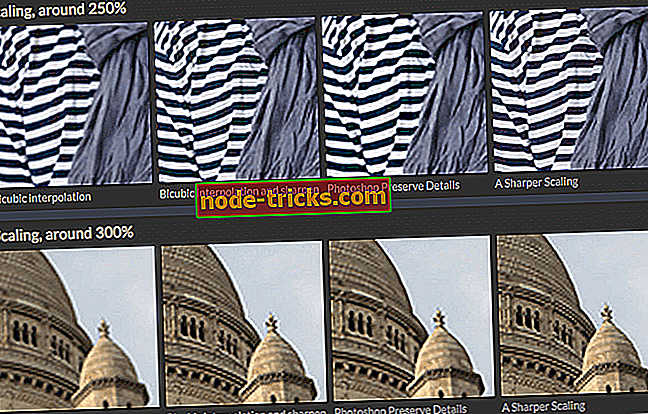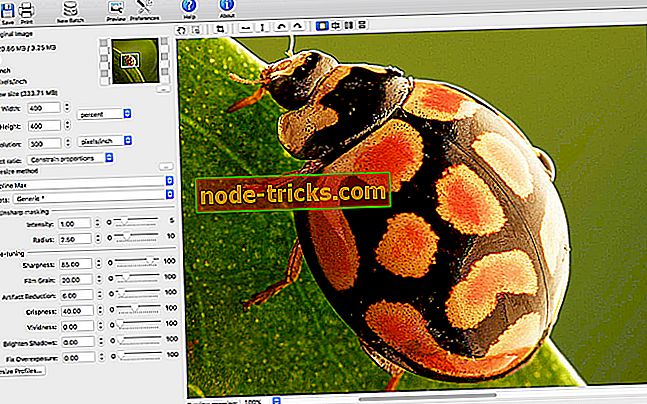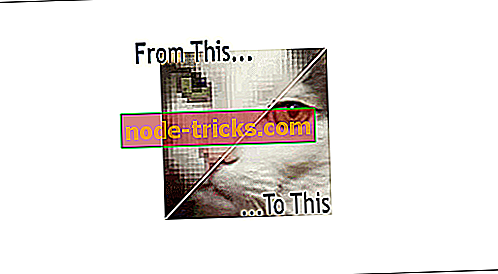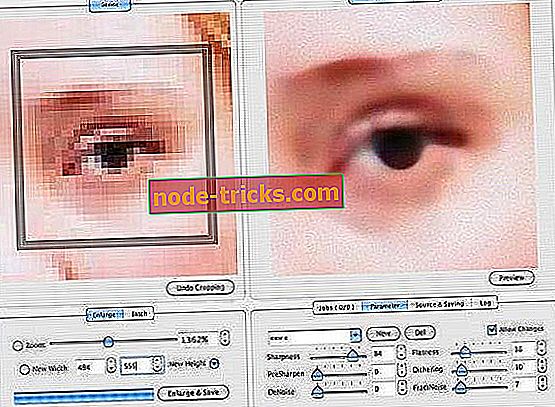4 лучших программного обеспечения для масштабирования изображений и захвата всех деталей
Существуют сотни различных решений для уменьшения размера изображений, но довольно много, если вы хотите увеличить свои изображения. Конечно, кто-то заметил, что когда вы уменьшаете размер фотографии или изображения, качество не ухудшается.
Но если вы попытаетесь увеличить изображение, то вы увидите, что фотография зернистая и размытая. Не говоря уже о том, что контуры уже не четкие.
Увеличение фотографии означает увеличение разрешения. Например, вы увеличиваете изображение, когда пытаетесь распознать лицо, которое слишком мало на исходной фотографии, или читаете неразборчивый текст.
Эта операция типична для шпионских фильмов, когда вы видите те компьютерные центры, где они узнают плохого парня или подозреваемого по фотографии. Конечно, секретные агенты используют сложные программы обработки изображений.
Это может быть очень полезно в повседневных ситуациях для фотографий, снятых с низким разрешением с помощью недорогой цифровой камеры или мобильного телефона. Тем не менее, среднестатистические пользователи не имеют доступа к инструментам обработки изображений высокого класса, подобным тем, которые используются в шпионских фильмах.
В этом посте мы рассмотрим четыре программы, которые можно использовать для увеличения изображений без потери качества или размытия. Вы также можете использовать эти инструменты для изменения контрастности и уточнения или выделения контуров изображений.
- 1
Более точное масштабирование
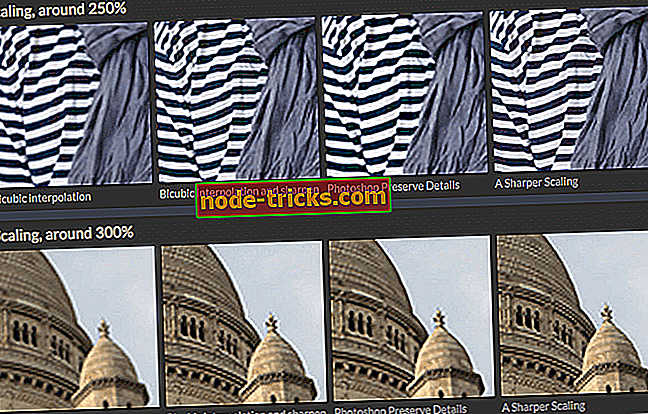
Sharper Scaling - хорошая программа для увеличения изображений без потери качества. Вы можете использовать этот инструмент для изменения размера фотографий до 400% без эффекта размытия или зернистости.
Это программное обеспечение поддерживает четыре различных алгоритма для увеличения изображений и позволяет проверить все возможные предварительные версии и выбрать ту, которая работает лучше всего. Затем вы можете сохранить изображение в формате TIFF, PNG или JPEG.
После загрузки и открытия программы просто добавьте изображение, которое хотите увеличить, и выберите режим изменения размера. Вы можете выбрать различные цели масштабирования, включая 50%, 100% и т. Д.
Скачать Sharper Scaling
- 2
PhotoZoom Pro 7
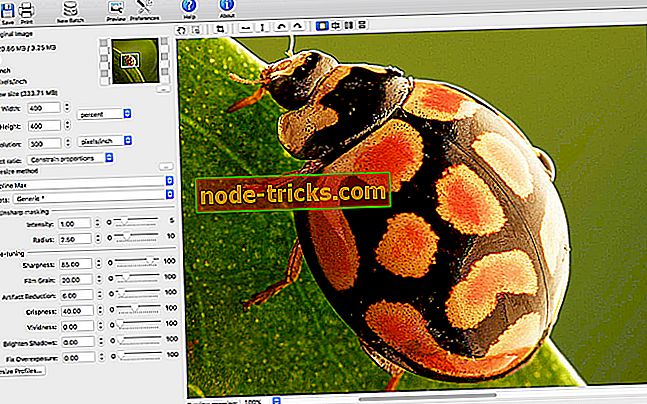
Программное обеспечение BenVista доступно для Windows и Mac в виде подключаемого модуля или автономного программного решения. Он использует собственную технологию для сохранения и даже повышения качества изображений, которые пользователи выбирают для увеличения или уменьшения.
Существует также более дешевая любительская версия PhotoZoom Classic 7, если вам интересно. Оба доступны в качестве бесплатной пробной версии на сайте производителя, Benvista.com
Изменение размера изображения является менее тривиальной операцией с точки зрения усилий по обработке и достижимых результатов, чем можно было бы поверить, особенно если исходное фото не имеет хорошего качества. Таким образом, использование надежного программного обеспечения для масштабирования является обязательным.
Вы можете использовать PhotoZoom для увеличения изображений, а также для уменьшения размеров изображения в пикселях.
PhotoZoom Pro 7 заботится об увеличении фотографий и графики, сохраняя при этом качество, уменьшая артефакты JPEG и любые шумы (которые на больших фотографиях были бы более заметными).
Инструмент также заботится о других элементах, таких как системная экспозиция, как чрезмерная, так и недостаточная, улучшает живость изображения и его качество даже при низкой начальной точке.
PhotoZoom Pro 7 использует ряд интересных инструментов, таких как печать непосредственно из приложения, и новые предварительные настройки, позволяющие легко изменять размеры различных типов фотографий и графики. Не упустите возможность работать с изображениями в серии (партия).
PhotoZoom Pro 7 доступен в виде отдельного программного обеспечения или в виде плагина для Photoshop, Photoshop Elements, Corel PaintShop Pro и Photo-Paint. Начальная цена составляет 159 долларов США за новую лицензию и 69 долларов США за обновление предыдущих версий.
Скачать PhotoZoom Pro 7
- 3
Кнесон Имадженер
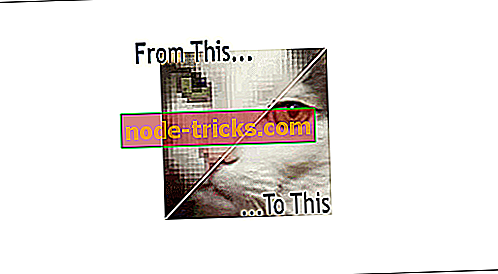
Увеличение цифровых фотографий приводит к потере качества. Imagener - это конвертер изображений, который может увеличить размер изображения без снижения качества.
Результаты, полученные с Imagener, лучше, чем с другим программным обеспечением для цифровых камер, других увеличителей изображения или программ для редактирования фотографий. Фактически, они используют методы интерполяции, которые оставляют размытые конечные изображения, в то время как сильно улучшенная технология интерполяции Imagener поддерживает четкость исходных изображений без потери качества.
Программа имеет очень простой и необходимый интерфейс, также подходит для менее опытных пользователей. Просто выберите изображение, укажите новые размеры в соответствии с выбранной единицей измерения (в процентах, в пикселях и т. Д.), Выберите метод изменения размера и нажмите клавишу изменения размера.
Вы сможете просмотреть полученные результаты, как в уменьшенном, так и в реальном размере, а исходное изображение можно восстановить в любой момент, нажав кнопку «Сброс».
Imagener Standard можно использовать бесплатно. Расширенные версии ($ 19, 95) и Профессиональные версии ($ 49, 95) также доступны с дополнительными функциями.
Скачать Kneson Imagener
- 4
SmillaEnlarger
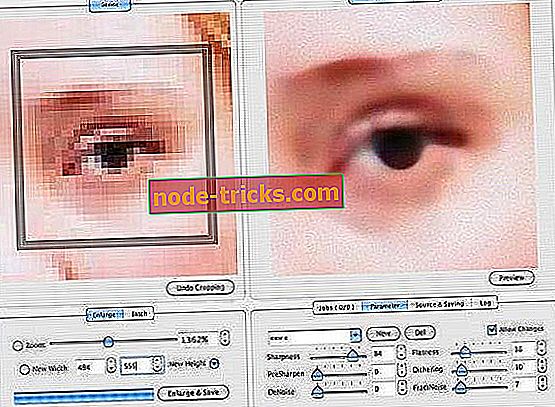
SmillaEnlarger - это программа, которая может использоваться для просмотра увеличенных фотографий, увеличения и увеличения размера и разрешения изображения. Результаты зависят от разрешения и качества оригинальных фотографий.
Очевидно, что чем больше вы хотите, чтобы изображение было, тем сложнее получить удовлетворительные результаты.
Программа увеличения изображения запускается без необходимости ее установки и открывает два окна: одно для отображения исходного изображения, другое с увеличенной и увеличенной частью.
Правая панель показывает только часть изображения в квадрате, который является масштабом. Это только предварительный просмотр для повышения контрастности, резкости и контуров, поскольку фотография все еще увеличивается в полном объеме. Новые размеры можно выбрать, написав пиксели вручную или переместив шкалу масштабирования, которая поддерживает пропорции ширины и высоты.
Нажав на кнопку « Обзор » в нижней части « Источник », вы можете выбрать фотографию или изображение для увеличения. Предварительный просмотр не является автоматическим, и вам нужно нажать клавишу, чтобы увидеть эффекты, вызванные 6 основными значениями, которые пытаются сделать масштаб менее размытым.
Чтобы сохранить новый файл с увеличенным изображением, нужно нажать «Рассчитать», имя файла указывается там, где написано «Увеличенное», и сохраняется в той же папке, где находится оригинал, без его замены.
Можно изменить область, которая используется для предварительного просмотра, чтобы гарантировать, что наиболее важные области изображений хорошо визуализируются в новом разрешении.
Конечно, есть и другие программы, которые могут увеличить изображения лучше, сохраняя при этом приличное качество изображения. Этот действительно прост в использовании и делает все всего за несколько кликов, так что нам это нравится.
Скачать SmillaEnlarger
Заключение
Существует множество программ для масштабирования фотографий. Какое программное обеспечение вы считаете наиболее полезным?
Сообщите нам, если вы решили использовать один из инструментов, перечисленных в этом руководстве, с помощью поля комментариев ниже.